知ってる?Googleフォトでスライドショーやコラージュ作成方法
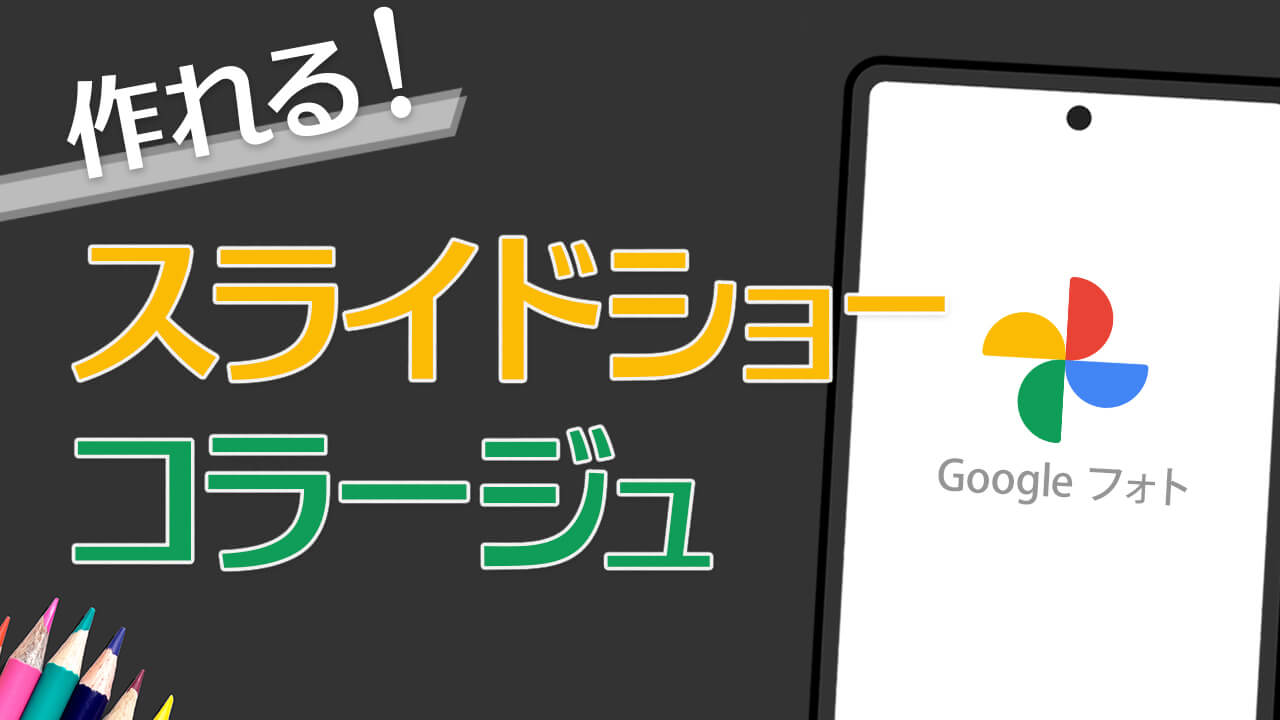
記事内にPR・広告が含まれる場合があります
多くの方が Google フォトを単なる「写真や動画を管理・保存するためのツール」だと思っていますが、実は様々な便利機能があります。それらの中には Google フォトだからこそできる機能もあります。
今回ご紹介したいのは Google フォトを使って簡単にコラージュ写真を作成したり、スライドショーを作成する方法です。無料で簡単にできますので、ぜひお試しになってみてください。
なお動画でもご紹介しておりますので、よろしければご覧ください。
コラージュを作成する
- Google フォトアプリを開き、画面下部にある[ライブラリ]を選択したら[ユーティリティ]を選択します。
![[ユーティリティ]を選択](https://www.iscle.com/wp-content/uploads/2022/10/google-photo-slide-1.jpg)
- まず簡単なコラージュを作成していきますので、新規作成内にある[コラージュ]を選択してください。
![[コラージュ]を選択](https://www.iscle.com/wp-content/uploads/2022/10/google-photo-slide-2.jpg)
- コラージュしたい2〜9個の写真を選択し、選択できたら画面右上にある[作成]を選択します。

- 写真が配置されコラージュができます。

写真は自動で配置されるため、自分で配置を微調整することができないのは残念ですが、[編集]からフィルタをかけたり色合いなどを調整することやペンで落書きすることは可能です。
スライドショーを作成する
- 先ほどと同様に、画面下部にある[ライブラリ]を選択したら[ユーティリティ]を選択します。
- スライドショーとして使える機能は[ムービー]です。[アニメーション]でも自動で写真が切り替わる映像が作成できますので、気になる方はお試しになってみてください。
![[ムービー]](https://www.iscle.com/wp-content/uploads/2022/10/google-photo-slide-5.jpg)
- [ムービー]を選択すると[成長記録]や[犬のムービー][1年の思い出]などのテーマが表示されます。写真を自分で選んで作成したい場合は[写真や動画を選択]をタップして進めることでできます。
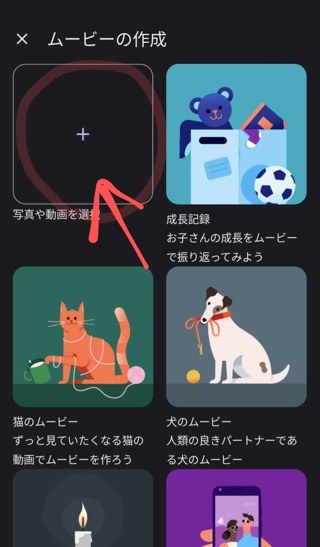
- どの写真をどのくらいの長さ表示させるかや、表示させる順番も選択することが可能です。
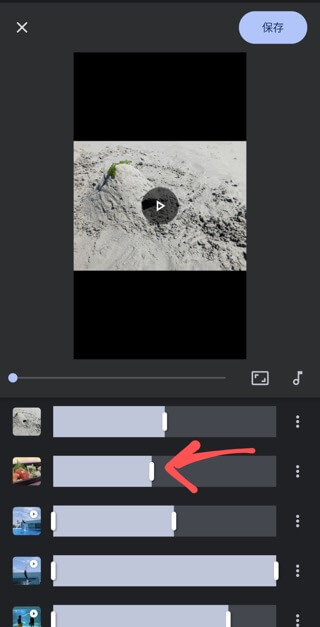
- 次に他のテーマも見ていきましょう。例えば[成長記録]を選択すると、過去に撮影された人物を選択する画面が表示されます。選択するのが子供じゃなくてもスライドショーが作成できますが、子供の写真を選択すると赤ちゃんの時から今に至るまでのスライドショーを作成することが可能です。
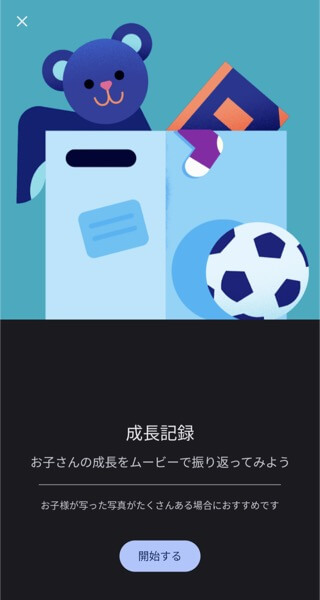
- スライドショーが作成されるのには時間がかかる場合がありますので、しばらく時間を置きます。作成できると通知が来ますし、[ユーティリティ]の画面を開くと確認ができるようになります。顔認識によって、選択した人物の写真が自動でピックアップされスライドショーになるので面白いです。
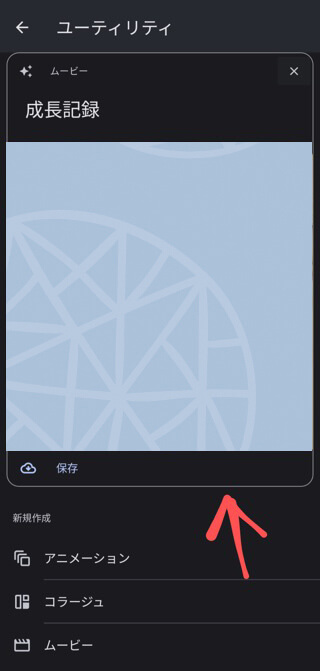
- [編集]から各写真の長さや順番を変更したり、BGM を変更することもできます。
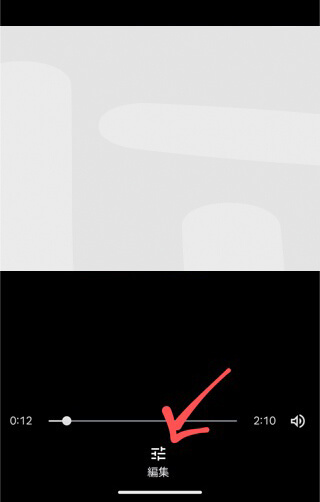
- 何も変更していない場合でも[保存]を選択しない限り保存されませんので、残しておきたい場合は[保存]を選択しましょう。
![生活に役立つネタを!iscle[イズクル]](https://www.iscle.com/image/toplogo.svg)


